Kompres Video – Pada masa kini banyak sekali orang-orang mendokumentasikan kegiatannya melalui video.
Dimana video tersebut nantinya akan di simpan di sebuah flasdisk ataupun di upload ke media sosial ataupun penyimpanan online. Misalnya seperti facebook, youtube dan google drive.
Hal tersebut biasa membutuhkan tempat penyimpanan yang sangat besar misalnya seperti facebook dan youtube. Akan tetapi bila seseorang ingin video tersebut di dalam flasdisk, google drive ataupun cd.
Video tersebut akan di kompres. Agar ukuran file video tersebut menjadi kecil dan dapat menyimpan video tersebut dalam jumlah yang banyak. Oleh sebab itu sahabat berfikir akan membuat tutorial cara kompres video tanpa mengurangi kualitas.
1. Movie Maker

Aplikasi Movie Maker Kebanyakan orang menggunakannya sebagai aplikasi edit video yang memiliki berbagai macam fitur di dalamnya.
Movie Maker juga di kembangkan oleh perusahaan microsoft wordnya dan sangat cocok di peruntukan oleh orang-orang yang belum mahir dalam dunia pengeditan video.
Hal tersebut di karenakan aplikasi ini memiliki fitur-fitur yang mudah untuk di pahami. Dalam aplikasi ini juga menyediakan fitur memperkecil ukuran video.
Sehingga kamu juga dapat memanfaatkan fitur tersebut untuk memperkecil ukuran file video kamu.
Berikut ini cara kompres video di laptop menggunakan movie maker.
- Silahkan buka aplikasi movie maker.
- Kemudian pilih menu “Add Video”.
- Lalu pilih video yang ingin di kecilkan ukuran filenya.
- Setelah itu klik menu “File”.
- Kemudian pilih opsi menu “Save Movie”.
- Lalu berikan nama pada file video tersebut.
- Setelah itu klik “Simpan Video” dan Tunggu hingga proses compress video selesai.
- Kemudian secara otomatis ukuran file video tersebut secara otomatis akan bekurang tanpa mengurangi kualitas video.
2. YouCompress
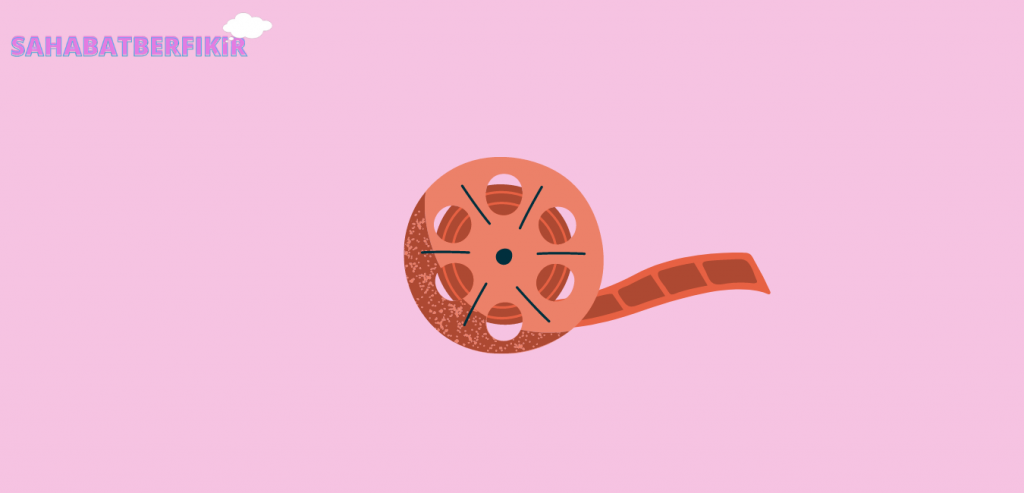
JIka kalian ingin memperkecil ukuran file video tanpa perlu mendownload aplikasi. Kamu bisa melakukkannya secara online.
Karena ada beberapa situs website yang menyediakan fitur memperkecil ukuran file. Salah satunya situs youcompress yang menyediakan fitur memperkecil ukuran video.
Berikut ini cara kompres video di laptop menggunakan youcompress.
- Silahkan kunjungin situs resmi YouCompress ataupun bisa langsung klik disini.
- Kemudian klik tombol “Select File”.
- Lalu pilih file video yang ingin di perkecil ukuran filenya.
- Setelah itu klik tombol “Upload File & Compress”.
- Kemudian tunggu proses “Compress” selesai.
- Lalu Jika proses “Compress” telah selesai, silahkan unduh video tersebut.
4. Video Compressor

Apabila kamu ingin memperkecil video menggunakan android, dapat menggunakan aplikasi Video Compressor. Video Compressor salah satu aplikasi compress video yang memiliki rating bagus.
Aplikasi ini dapat memperkecil ukuran file video dengan opsi-opsi yang di tawarkan. Misalnya seperti ukuran video yang akan di kirim ke Gmail, Yahoo, WhatsApp, Outlook, HotMail, dan GMX.
Dikarenakan jika kita ingin mengirim sebuah video melalui media sosial pastinya ada batasan-batasan ukuran. Oleh sebab itu VIdeo Compressor mengasih opsi bagi kamu yang ingin mengirim video ke media sosial.
Berikut ini cara kompres video melalui di android melalui Video Compressor.
- Silahkan download Video Compressor di Play Store ataupun bisa langsung klik disini.
- Kemudian buka aplikasi VIdeo Compressor yang telah di download tadi.
- Lalu Tap tombol “Trims & Compress”.
- Setelah itu pilih video yang ingin kamu perkecil ukuran filenya.
- Kemudian pilih ukuran file video yang kamu inginkan.
- Lalu Tap tombol “Compress Video” dan pilih “Save to Gallery”.
- Setelah itu tunggu proses “Compress” selesai.
5. Video Compressor Panda
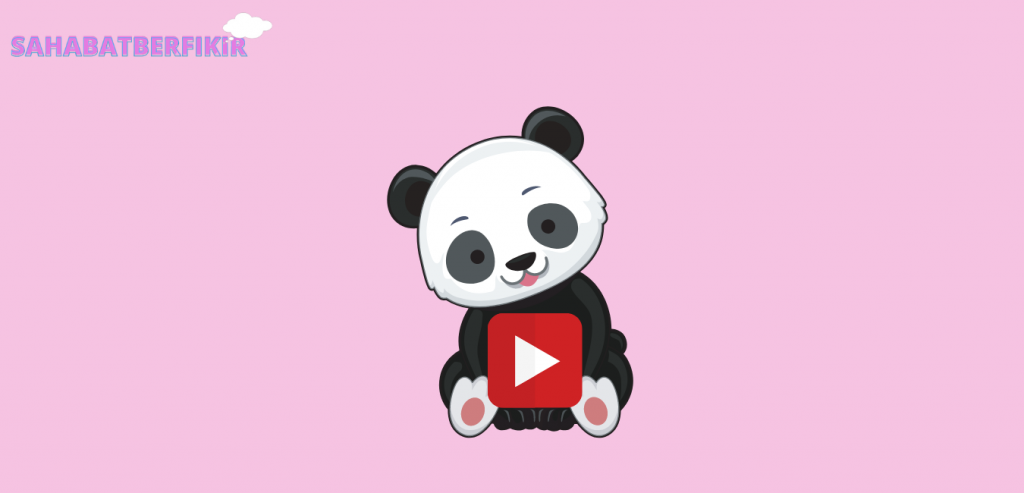
Aplikasi yang dapat memperkecil ukuran video di android, ratingnya bagus di play store, yaitu Video Compressor Panda. Video Compressor Panda merupakan aplikasi kompres video yang banyak digunakan oleh seseorang untuk memperkecil ukuran file video.
Hal ini menjadi bukti bahwa panda ini sangat efektif untuk memperkecil ukuran video. Karena memiliki yang bagus di Play Store.
Berikut ini cara kompres video di android melalui panda.
- Silahkan download aplikasi Video Compressor Panda di play store atau bisa langsung klik disini.
- Kemudian pilih “Video” yang ingin kamu perkecil ukuran filenya.
- Lalu pilih kualitas video yang kamu inginkan.
- Setelah itu tuliskan ukuran video yang kamu inginkan atau bisa memilih opsi ukuran video yang telah di sediakan.
- Kemudian Tap geser tombol “Same For All”.
- Lalu tekan “Compress”.
- Setelah itu tunggu proses “Compress” selesai.
- Kemudia tekan tombol “Save”.
6. VideoSmaller
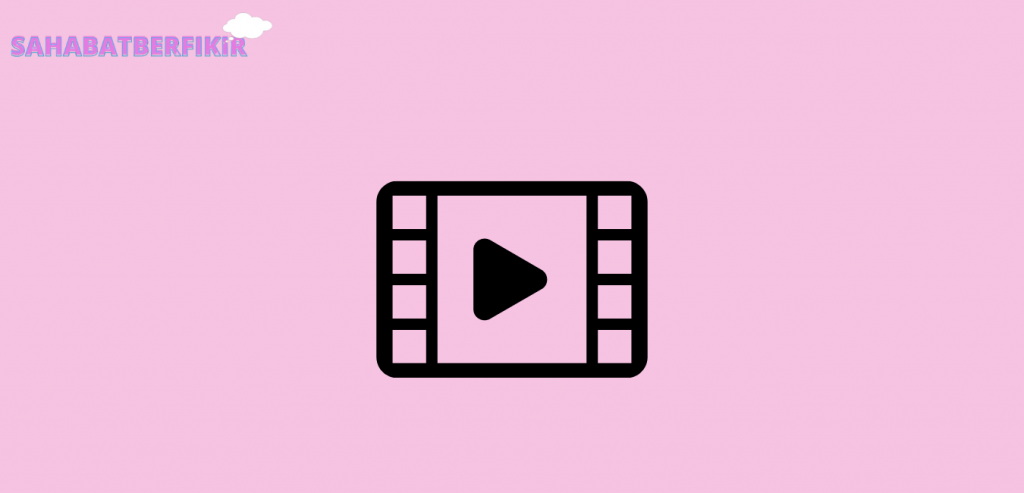
Apabila kamu ingin memperkecil ukuran file tanpa harus mendownload aplikasi-aplikasi compress video, VideoSmaller bisa menjadi solusi untuk memperkecil ukuran file video tersebut.
Karena VIdeoSmaller adalah website yang menyediakan fitur yang dapat memperkecil ukuran file video kamu. Akan tetapi kamu hanya bisa mengompres atau mengupload video yang ingin di compress sebesar 500 mb saja.
Berikut ini cara kompres video di laptop melalui VideoSmaller.
- Silahkan kunjungkan website resmi VideoSmaller dengan cara klik disini.
- Kemudian klik “Borwser”.
- Lalu pilih “Video” yang ingin di compress.
- Setelah itu centang “Use low compression level (best quality)”.
- Kemudian pilih kualitas video sesuai dengan keinginan kamu.
- Lalu jika kamu tidak ingin video tersebut ada audionya centang “Remove audio from video”.
- Setelah itu klik tombol “Upload Video”.
- Kemudian tunggu proses “Compress” selesai dan jika sudah silahkan klik “Unduh Video”.
7. Aconvert
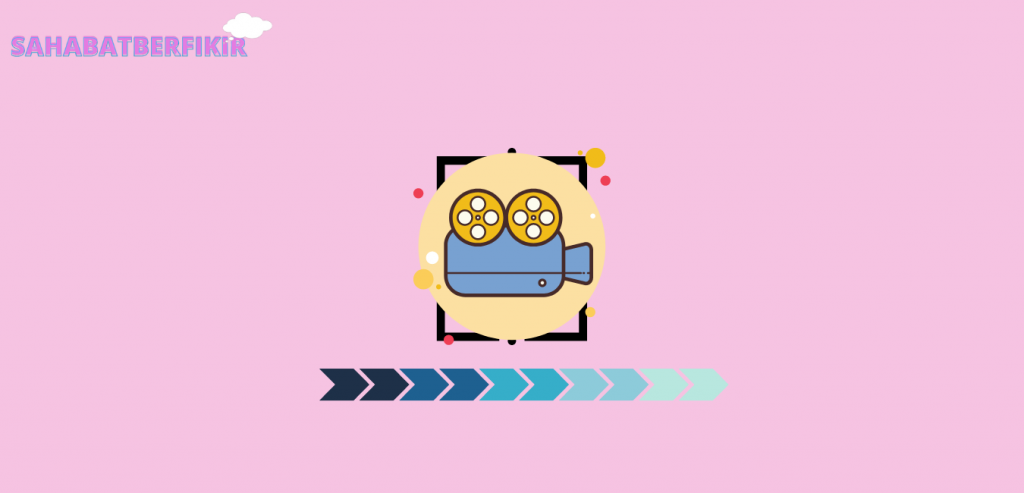
Salah satu website yang menyediakan compress video terbaik, yaitu Aconver. Aconvert ini sangat cocok bagi kamu yang tidak ingin mendownload aplikasi compress video.
Karena Aconvert menyediakan fitur-fitur compress yang salah satunya ialah compress video. Hal ini membuat kamu bisa memanfaatkan fitur tersebut. Saya merekomendasikan kamu untuk menggunakan wifi.
Apabila ingin melakukkan kompress video melalui Aconvert, karena jika kita compress video secara online membutuhkan jaringan yang stabil.
Berikut ini cara kompres video di laptop melalui Aconvert.
- Silahkan kunjungi website Aconvert dengan cara klik disini.
- Kemudian klik “Browser”.
- Lalu pilih “Target Format” sesuai dengan keinginan kamu.
- Setelah itu ubah opsi ke “Change Size”.
- Kemudian akan muncul “Settingan Video” dan atur “Settingan Video” tersebut sesuai dengan keinginan kamu.
- Lalu jika sudah klik tombol “Convert Now”.
- Setelah itu tunggu hingga proses “Convert” selsai dan jika sudah klik icon “Download”.
Akhir Kata
Jika kalian ingin mengompres ukuran file video, akan tetapi tidak mengurangi kualitas video. Jangan terlalu memilih kualitas video ukuran video terlalu rendah.
Karena dapat mengakibatkan kualitas video tersebut menurun atau bisa membuat gambar video menjadi pecah-pecah.
Semoga artikel kali ini bermanfaat untuk kamu dan terimakasih telah berkunjung ke sahabat berfikir.